Excel插入超链接的正确方法
时间:2025-08-23 13:32:50 403浏览 收藏
今日不肯埋头,明日何以抬头!每日一句努力自己的话哈哈~哈喽,今天我将给大家带来一篇《Excel插入超链接方法详解》,主要内容是讲解等等,感兴趣的朋友可以收藏或者有更好的建议在评论提出,我都会认真看的!大家一起进步,一起学习!
在Excel中插入超链接的方法有三种:链接到网页、文件或表格内部位置。具体操作为选中单元格右键选择“链接”,分别设置网址、现有文件或本文档中的位置即可。若超链接失效,应检查链接地址是否正确、使用相对路径、更新Excel版本、调整安全设置并避免长文件名或特殊字符。批量删除超链接可通过选择性粘贴数值、运行VBA宏或利用Word查找替换实现。修改超链接显示文字可直接编辑内容或使用HYPERLINK函数自定义显示文本,同时可通过单元格格式设置更改字体和颜色。如需禁止Excel自动创建超链接,可在选项中关闭自动转换功能或在输入时添加单引号。

在Excel表格中插入超链接,简单来说,就是让单元格里的文字或数字,甚至图片,点击后直接跳转到网页、文件,或者表格中的其他位置。这能大大提高表格的交互性和信息获取效率。

解决方案
链接到网页: 选中需要添加链接的单元格,右键选择“链接”(或者在“插入”选项卡中找到“链接”),在弹出的对话框中,地址栏输入网址,确定即可。文字会变成蓝色带下划线,点击就能打开网页。

链接到文件: 同样,选中单元格,右键“链接”,这次选择“现有文件或网页”,浏览找到你要链接的文件,确定。点击单元格,文件就会打开。
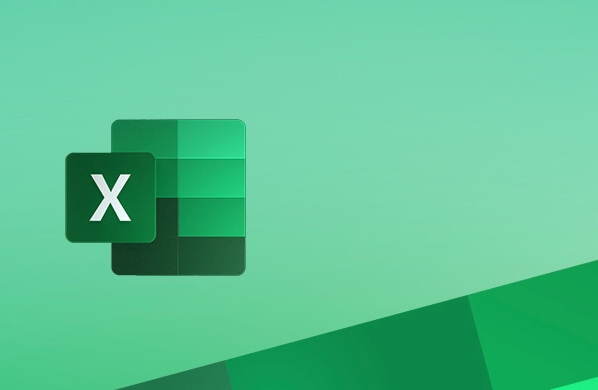
链接到表格内部位置: 选中单元格,右键“链接”,选择“本文档中的位置”,选择要链接的工作表和单元格,确定。点击后,表格就会跳转到你设定的位置。
Excel超链接失效了怎么办?
超链接失效,有时候挺让人头疼的。可能的原因有很多,但解决方法也相对简单。
- 检查链接地址: 这是最常见的错误。确保网址或文件路径是正确的,特别是文件路径,如果文件被移动或重命名,链接就会失效。
- 路径问题: 如果是链接到本地文件,尽量使用相对路径,而不是绝对路径。绝对路径在文件移动后肯定会失效,而相对路径则会基于Excel文件所在的位置进行查找。
- Excel版本问题: 某些老版本的Excel可能对超链接的支持不太好,尝试更新到最新版本。
- 安全设置: 有时候Excel的安全设置会阻止超链接的打开,可以尝试调整Excel的安全级别。
- 长文件名或特殊字符: 避免文件名过长或包含特殊字符,这可能会导致链接解析失败。
如何批量删除Excel表格中的超链接?
一个一个删除超链接太麻烦了,特别是表格很大的时候。
选择性粘贴: 选中包含超链接的区域,复制,然后右键点击相同区域,选择“选择性粘贴”,选择“数值”,这样粘贴后的内容就没有超链接了。
VBA宏: 可以编写一个简单的VBA宏来批量删除超链接。打开VBA编辑器(Alt + F11),插入一个模块,输入以下代码:
Sub RemoveHyperlinks() Dim hLink As Hyperlink For Each hLink In ActiveSheet.Hyperlinks hLink.Delete Next hLink End Sub然后运行这个宏,当前工作表的所有超链接都会被删除。
查找和替换: 这种方法比较间接,但也可以实现。首先,将包含超链接的单元格复制到Word中,Word会自动识别超链接。然后,在Word中使用查找和替换功能,查找
^d(超链接代码),替换为空,最后将处理后的内容复制回Excel。
如何修改Excel表格中的超链接文字显示?
默认情况下,超链接文字是蓝色带下划线的,有时候我们需要修改它的显示方式,比如改变颜色、字体,或者显示不同的文字。
- 修改文字显示: 直接修改单元格里的文字即可,超链接依然有效,只是显示的文字不同。
- 修改颜色和字体: 可以通过设置单元格的格式来修改超链接的颜色和字体。选中包含超链接的单元格,右键选择“设置单元格格式”,在“字体”选项卡中修改颜色、字体、字号等。
- 使用HYPERLINK函数: 可以使用HYPERLINK函数来创建超链接,并自定义显示的文字。例如,
=HYPERLINK("https://www.example.com", "点击这里"),这样单元格里就会显示“点击这里”,点击后会打开https://www.example.com。
如何禁止Excel自动创建超链接?
有时候,Excel会自动将输入的网址或邮箱地址转换为超链接,这可能不是我们想要的。
- Excel选项设置: 打开Excel选项(文件 -> 选项),选择“校对”,点击“自动更正选项”,在弹出的对话框中选择“键入时自动套用格式”选项卡,取消勾选“Internet及网络路径替换为超链接”,确定。这样Excel就不会自动创建超链接了。
- 手动输入: 在输入网址或邮箱地址时,可以在前面加上一个单引号
',这样Excel就不会将其识别为超链接。例如,输入'www.example.com。
理论要掌握,实操不能落!以上关于《Excel插入超链接的正确方法》的详细介绍,大家都掌握了吧!如果想要继续提升自己的能力,那么就来关注golang学习网公众号吧!
-
501 收藏
-
501 收藏
-
501 收藏
-
501 收藏
-
501 收藏
-
390 收藏
-
207 收藏
-
134 收藏
-
478 收藏
-
200 收藏
-
289 收藏
-
340 收藏
-
108 收藏
-
332 收藏
-
288 收藏
-
448 收藏
-
156 收藏
-

- 前端进阶之JavaScript设计模式
- 设计模式是开发人员在软件开发过程中面临一般问题时的解决方案,代表了最佳的实践。本课程的主打内容包括JS常见设计模式以及具体应用场景,打造一站式知识长龙服务,适合有JS基础的同学学习。
- 立即学习 543次学习
-

- GO语言核心编程课程
- 本课程采用真实案例,全面具体可落地,从理论到实践,一步一步将GO核心编程技术、编程思想、底层实现融会贯通,使学习者贴近时代脉搏,做IT互联网时代的弄潮儿。
- 立即学习 516次学习
-

- 简单聊聊mysql8与网络通信
- 如有问题加微信:Le-studyg;在课程中,我们将首先介绍MySQL8的新特性,包括性能优化、安全增强、新数据类型等,帮助学生快速熟悉MySQL8的最新功能。接着,我们将深入解析MySQL的网络通信机制,包括协议、连接管理、数据传输等,让
- 立即学习 500次学习
-

- JavaScript正则表达式基础与实战
- 在任何一门编程语言中,正则表达式,都是一项重要的知识,它提供了高效的字符串匹配与捕获机制,可以极大的简化程序设计。
- 立即学习 487次学习
-

- 从零制作响应式网站—Grid布局
- 本系列教程将展示从零制作一个假想的网络科技公司官网,分为导航,轮播,关于我们,成功案例,服务流程,团队介绍,数据部分,公司动态,底部信息等内容区块。网站整体采用CSSGrid布局,支持响应式,有流畅过渡和展现动画。
- 立即学习 485次学习
